 Etapes d'installation du Connecteur de sécurité pour Suite Entreprise.COM
Etapes d'installation du Connecteur de sécurité pour Suite Entreprise.COM
 Etapes d'installation du Connecteur de sécurité pour Suite Entreprise.COM
Etapes d'installation du Connecteur de sécurité pour Suite Entreprise.COM
Étape 1
Le fichier se télécharge de façon automatique.
Cliquer sur "Enregistrer le fichier"
Vous pouvez toutefois avoir le message suivant, et dans ce cas cliquer sur "Enregistrer".

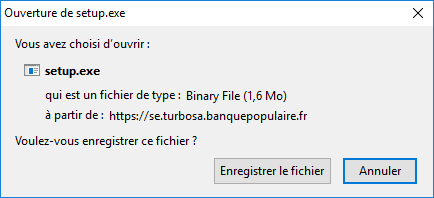
L'exécutable apparait dans le bandeau de téléchargement en bas de page du navigateur.
L'exécutable apparait dans les fichiers téléchargés (bouton des téléchargements en haut à droite du navigateur)
Cliquer sur l'exécutable pour démarrer l'installation.
Comme indiqué ci-dessous, cliquer sur l'icone des téléchargements (flèche descendante) puis sur le fichier "setup.exe" téléchargé afin de l'exécuter.

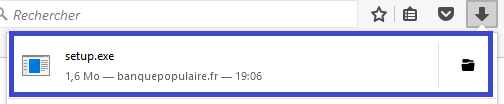
Note : Si l'exécutable n'a pas été téléchargé, veuillez le récupérer ici : setup.exe.
Étape 2
Cliquer sur "Installer"
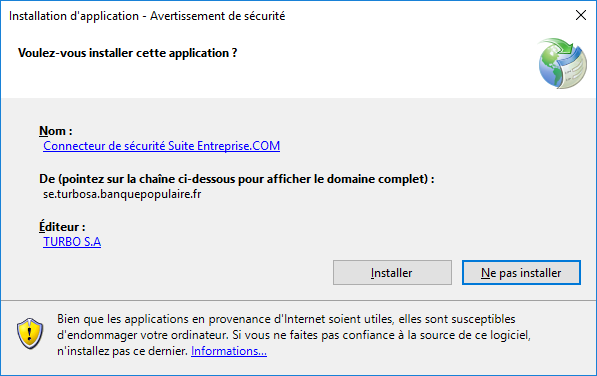
Une fois l'installation terminée, vous pouvez fermer cette page et revenir sur votre site Web afin d'utiliser votre certificat matériel.
Installation tout terrain
Si toutefois l'installation échoue, veuillez télécharger le fichier suivant, l'exécuter, puis suivre les instructions d'installation :
Étape 1
Si ça n'est pas déjà le cas, merci d'installer Mono en cliquant sur le lien ci-après : Lien d'installation de Mono
Notes d'installation de Mono 
Étape 2
Enregistrer le fichier

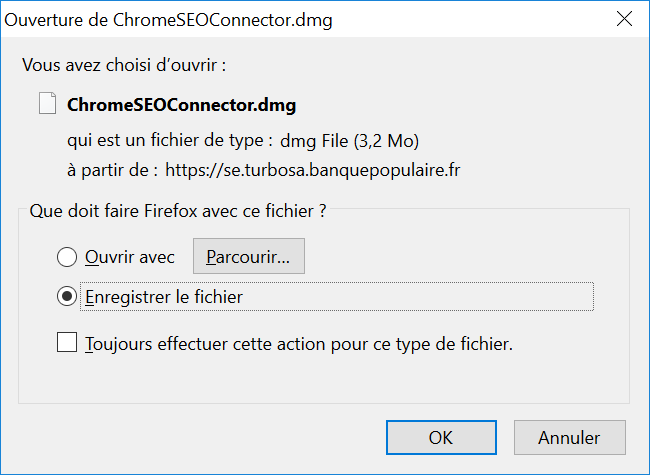
Puis cliquer sur l'exécutable d'installation

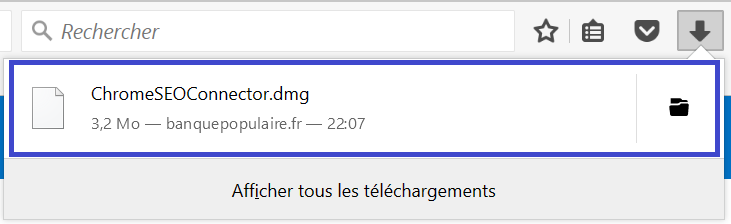
Étape 3
Faire [Ctrl] + Clic puis sélectionner Ouvrir
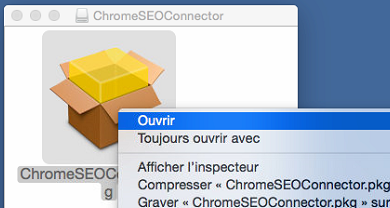
Poursuivre l'installation en cliquant sur Ouvrir
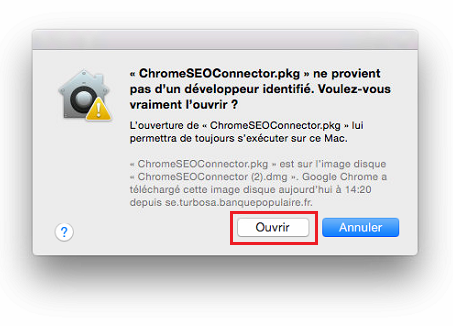
Étape 4
Terminez l'installation du connecteur en suivant les instructions du programme d'installation. Vous pouvez désormais valider vos opérations sur Suite Entreprise.COM avec votre certificat matériel.